使用 SSD 加速体验提升的方法有操作系统安装在SSD上、软件与游戏安装在SSD上、使用SSD进行缓存加速。在现代计算机技术飞速发展的时代,硬盘驱动器(HDD)已逐渐被固态硬盘(SSD)所取代。SSD以其出色的速度、耐用性和功耗效率,不仅提升了计算机的整体性能和响应速度,还改善了用户体验。
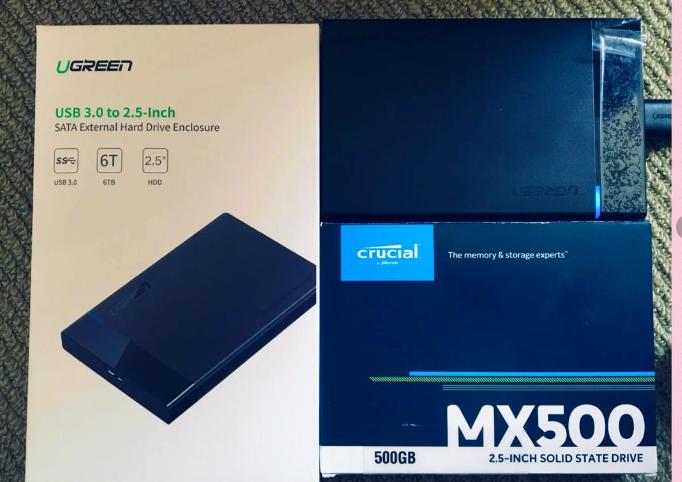
一、什么是SSD?
固态硬盘(SSD)是一种存储设备,采用闪存技术来保存数据。相较于传统机械硬盘(HDD),SSD没有移动部件,因此其传输速度更快,读写延迟更低。这使得SSD成为了增速计算机的重要选择。
SSD的优缺点
优点 缺点
1. 读取速度较快 1. 成本相对较高
2. 写入速度较快 2. 寿命有限(写入次数)
3. 低功耗 3. 数据恢复困难
4. 抗震动和耐冲击 4. 储存容量相对较小
二、如何选择适合的SSD?
在选择SSD时,需要考虑以下几个关键因素:
1.接口类型:常见的接口有SATA和NVMe。NVMe SSD的速度更快,但通常比SATA昂贵。
2.存储容量:根据个人需求选择合适的存储容量,一般推荐至少256GB的容量用于操作系统和常用软件。
3.读写性能:检查SSD的顺序和随机读取、写入速度,通常以MB/s表示。
4.品牌和保修:选择较为知名的品牌以及提供较长保修期的产品,可以确保产品质量。
SSD选择推荐表
品牌 型号 接口类型 容量范围 读/写速度(MB/s) 保修期
三星(Samsung) 970 EVO NVMe 250GB - 2TB 3400/2500 5年
西部数据(WD) Blue 3D NAND SATA 250GB - 4TB 540/450 5年
英特尔(Intel) 660P NVMe 512GB - 2TB 1800/1800 5年
Crucial MX500 SATA 250GB - 2TB 560/510 5年

三、如何利用SSD提升体验?
(一)操作系统安装在SSD上
将操作系统安装在SSD上是提升计算机启动速度和程序响应速度的最佳途径。系统启动时间可以缩短至数秒,开启应用程序的速度也有明显提升。
安装步骤:
1. 将SSD连接到计算机。
2. 使用安装媒体(U盘或光盘)启动计算机。
3. 在安装过程中选择SSD作为目标存储设备。
4. 完成系统的安装并更新驱动。
(二)软件与游戏安装在SSD上
将常用的软件和游戏安装至SSD上,不仅可以显著提高加载速度,还可以减少等待时间,提升用户体验。
示例步骤:
1. 在SSD上创建一个专用文件夹,例如 "Games" 或 "Programs"。
2. 在软件或游戏安装过程中,自定义路径至SSD文件夹。
3. 完成安装后启动程序,即可体验更快的加载时间。
(三)使用SSD进行缓存加速
如果计算机配备有HDD,可以利用SSD进行缓存加速。通过设置SSD作为硬盘缓存,可以提升读写性能,增加整体速度。
设置步骤:
1. 确保SSD已连接到计算机。
2. 在BIOS中启用SSD缓存功能。
3. 在操作系统中配置SSD为HDD的加速设备。
(四)定期清理SSD
保持SSD的健康状态同样重要,定期清理不再使用的文件与应用程序,并使用TRIM命令可以保持SSD的性能。
清理步骤:
1. 使用系统自带的磁盘清理工具或第三方软件。
2. 定期检查SSD的使用情况,删除不需要的文件。
3. 确认TRIM功能已启用。
四、优化SSD的性能
1. 更新固件
定期检查SSD厂商官网,更新SSD的固件版本,以确保最佳性能和兼容性。这对提升SSD的使用寿命和稳定性都非常重要。
2. 关闭休眠状态
关闭操作系统的休眠功能,可以减少频繁的读写操作,延长SSD的使用寿命。
3. 定期备份数据
尽管SSD的故障率低于HDD,但仍然建议定期备份重要数据,以防意外丢失。
利用SSD可以显著提升计算机的性能和用户体验,无论是操作系统安装、软件和游戏的快速加载,还是使用SSD进行缓存加速,均能发挥其技术优势。通过选择合适的SSD,进行合理的配置与优化,每个用户都能获得更快、更流畅的计算机体验。
知识点汇总表
知识点 说明
SSD与HDD的比较 SSD速度快,无移动部件;HDD存储容量大,但速度慢。
选择SSD的要素 接口类型、存储容量、读写性能、品牌与保修。
提升体验的方法 操作系统、软件和游戏安装在SSD;SSD作为缓存加速使用。
SSD管理与维护 定期清理、固件更新、关闭休眠、定期备份数据。
点击阅读全文